Slik bruker du det enehånds tastaturet på din iPhone

Med iOS 11 la Apple et eget håndsett-tastatur til iPhone. Dette bør gjøre det lettere å skrive mens du holder en større iPhone i en hånd. Både høyrehåndede og venstrehåndede tastaturer er tilgjengelige.
Merk at dette enehånds-tastaturet bare finnes på 4,7 og 5,5 tommers iPhones (som iPhone 8 og 8 Plus) - det finnes ikke på mindre iPhones som SE, og det finnes det heller ikke på iPod Touch eller iPad.
Raskt Bytt til One-Handed Keyboard
RELATED: Hva er nytt i iOS 11 for iPhone og iPad, tilgjengelig nå
Til Bytt raskt til det enehånds tastaturet mens du skriver, trykk lenge på emoji-tasten på tastaturet. Når popup-menyen vises, velger du enten ikonene med venstre hånd eller høyre hånd.
For å gå tilbake til standard tohånds-tastatur, trykk bare på pilknappen til venstre eller høyre på tastaturet. Du kan også trykke lenge på emoji-tasten igjen og trykke på tohånds-tastaturikonet.
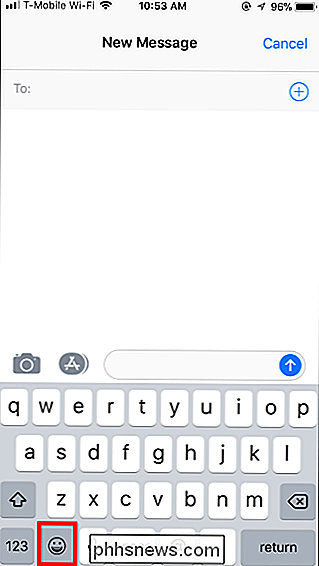
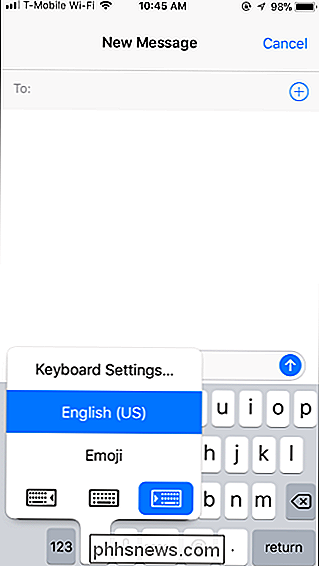
Hvis du har flere tastaturer aktivert, ser du en globusformet internasjonal tastaturnøkkel. Langt trykk på globusnøkkelen i stedet for emoji-tasten for å åpne menyen.
Hvis du ikke ser en emoji eller globe-nøkkel, betyr dette at du har deaktivert alle ekstra tastaturer, inkludert emoji-tastaturet. For å aktivere emoji-tastaturet, gå til Innstillinger> Generelt> Tastatur> Tastaturer> Legg til nytt tastatur> Emoji. Emoji-tasten vises på tastaturet ditt.
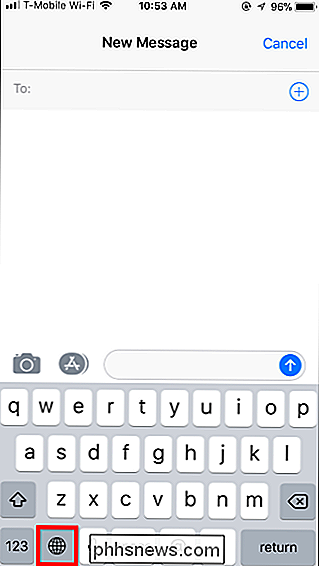
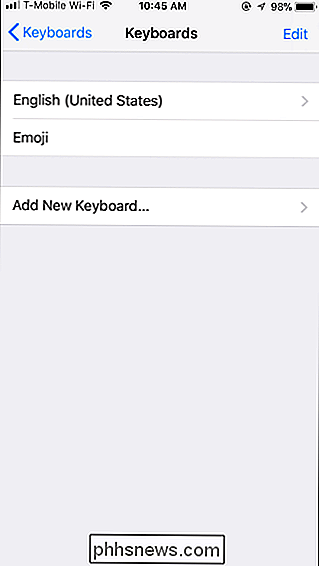
Sett det enehånds tastaturet som standard
Du kan også sette det enehånds tastaturet som standard tastatur, hvis du foretrekker det. For å gjøre det, gå til Innstillinger> Generelt> Tastatur> Énhånds tastatur og velg enten "Venstre" for venstre håndsett tastatur eller "Høyre" for høyre håndsett tastatur.
For å gjenopprette tohånds tastaturet som din standard tastatur, returner her og velg "Av".
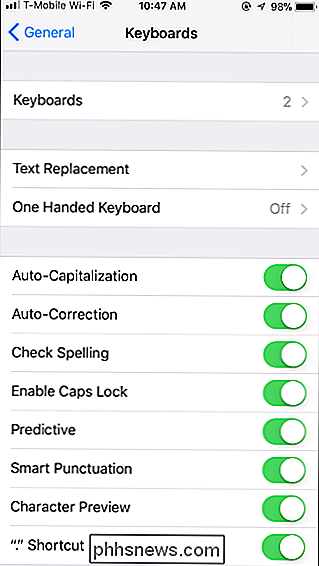
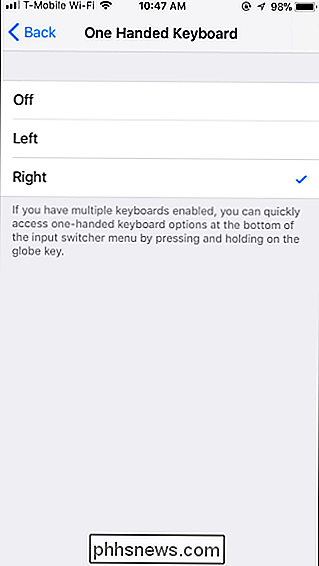
Tastaturtastaturer kan også ha en enhånds modus. For eksempel gir Googles Gboard-tastatur deg også mulighet til å velge et "One-handed Mode" -alternativ etter at du har trykket på Globe-alternativet. Så selv om du ikke bruker Apples tastatur, gi dette et skudd og se om tastaturet ditt har samme alternativ.

Slik endrer du hastigheten til (eller deaktiverer) Vindues oppgavelinje Miniatyrbildefremvisninger
Når du holder musen over en oppgavelinjeknapp for en app med åpne vinduer, vises et miniatyrbilde av disse vinduene opp. Som standard er det en liten forsinkelse før forhåndsvisningen vises. Med en enkel Registerredigering kan du eliminere den forsinkelsen, eller slå av de miniatyr forhåndsvisningene helt.

Slik styrer du automatisk PC-fansen din for kule, rolige operasjoner.
Et godt sett med fans kan holde datamaskinen fra overoppheting, men de kan også gjøre datamaskinen din lyden som en vindtunnel. Slik styrer du PC-fansen din for overlegen kjøling når den jobber hardt, og stiller seg når det ikke er. Visst, du kan koble en manuell vifteregulator til PCen med knapper som stiller vifter til forskjellige hastigheter.



